文章詳情頁
win7系統禁止應用自啟動的方法
瀏覽:87日期:2023-03-24 15:39:35
相信大家在使用電腦的時候經常都會發現有的軟件是開機自啟動的,也就是在開啟電腦之后軟件就自動啟動運行了,這樣可以方便用戶后期的使用。不過自啟動的軟件太多的話也會造成系統的負擔,所以很多用戶會選擇將一些不常用的應用程序禁止自啟動。鑒于有的用戶不知道在win7系統中要如何操作禁止應用自啟動,那么小編就跟大家分享一下在win7系統中禁止應用自啟動的方法吧,有需要的朋友不妨一起來看看這篇教程,希望小編分享的這篇教程能夠對大家有所幫助。

1.首先我們需要打開系統的運行界面,在其中輸入msconfig這個命令,然后點擊確定按鈕。打開運行窗口可以使用快捷鍵win+R。
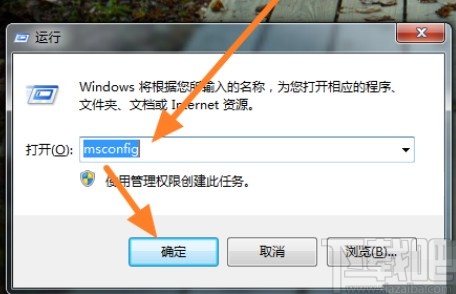
2.點擊確定按鈕之后下一步就會打開系統配置界面了,在這個界面中我們在常規界面先將啟動選擇這個模塊選擇為“有選擇的啟動”。
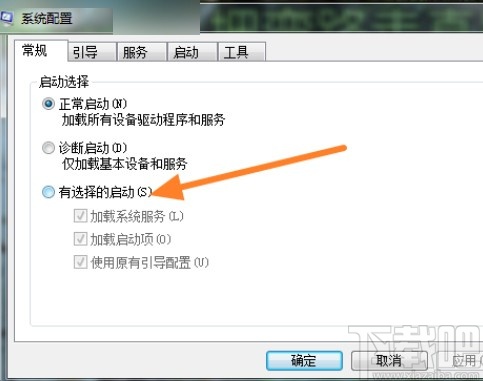
3.下一步再切換到啟動這個選項卡中,在這個選項卡里面就可以看到一些自啟動的程序了,點擊勾選表示可以自動啟動,取消勾選表示禁止自動啟動,我們選擇想要禁止自啟動的應用程序取消勾選,然后點擊右下方的確定按鈕。
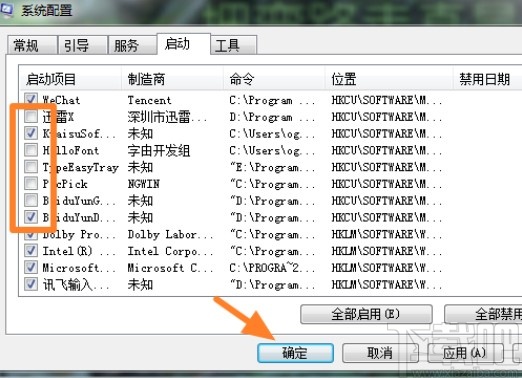
4.點擊右下方的這個確定按鈕之后確定禁止應用的自啟動,然后界面中會出現下圖所示的提示界面,表示要重新啟動程序才會生效,我們點擊重新啟動按鈕啟動即可。
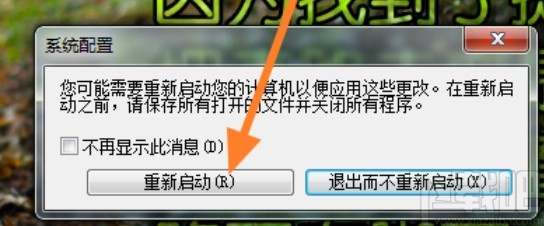
以上就是小編今天跟大家分享的使用win7系統的時候禁止應用自啟動的具體操作方法,感興趣的朋友不妨試一試這個方法,希望這篇教程能夠幫助到大家。
相關文章:
排行榜

 網公網安備
網公網安備